win10登錄機碼刪除項目時出錯的解決方法:首先右鍵點擊不能刪除的登錄項,並選擇「權限」選單項目;然後點選「新增」按鈕,在開啟的選擇使用者中輸入“ everyone”,並點擊“檢查名稱”按鈕;最後勾選允許“完全控制”選項即可。

win10註冊表刪除項目時出錯的解決方法:
1、首先右鍵點擊不能刪除的註冊表項,然後在彈出式選單中選擇“權限”選單項目。
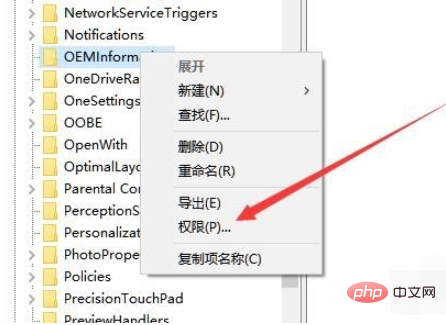
2、在開啟的登錄項目權限設定視窗中,點選「新增」按鈕。
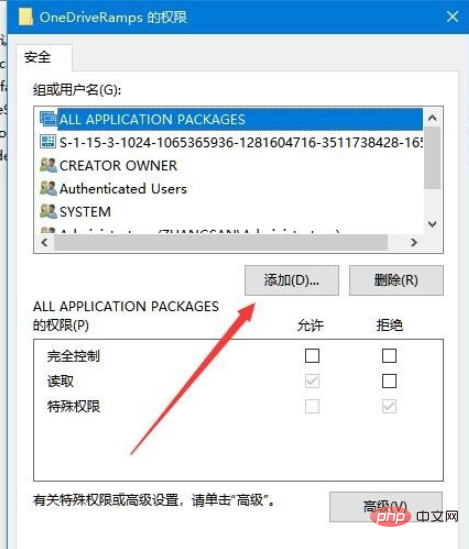
3、接著在開啟的選擇使用者或群組視窗中輸入“everyone”,然後點選“檢查名稱”按鈕。
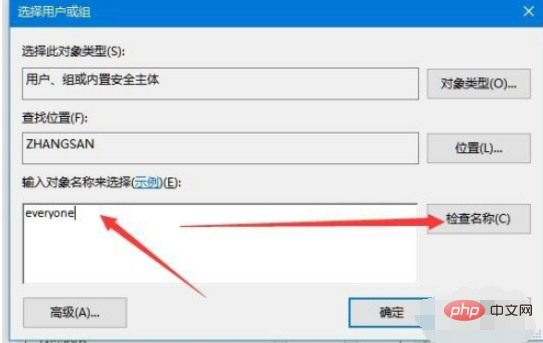
4、這時剛輸入的everyone會自動變成超級連結的狀態,在開啟的權限視窗中選取剛剛新增的everyone,然後勾選下面的允許“完全控制”後面的複選框。最後點選確定按鈕。

5、這時再次刪除該登錄項,就不會出現上面的錯誤提示了。可以方便的刪除註冊表項的內容。
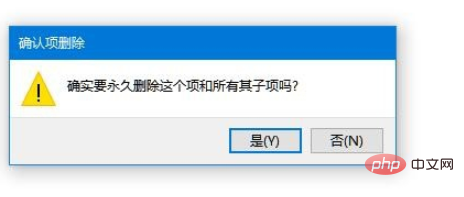
#相關學習推薦:windows伺服器運維教學
以上是win10註冊表刪除項目時出錯怎麼辦?的詳細內容。更多資訊請關注PHP中文網其他相關文章!




